|
|
Blackboard Collaborate'den çıkın |
||
|
|
Blackboard Collaborate'i gizle |
||
|
|
Diğer uygulamaları gizle |
||
|
|
Pencereyi kapat: Notlar, etkinlik, altyazı ve hesap makinesi |
||
|
|
Beyaz tahta moduna geç |
||
|
|
Uygulama paylaşım moduna geç |
||
|
|
Web turu moduna geç |
||
|
|
Tercihler penceresini açın |
||
|
|
Katılımcı listesini, sohbeti veya beyaz tahtayı kaydet |
||
|
|
Katılımcı listesini veya beyaz tahtayı yazdır |
Reklam
|
|
Kullanıcı arayüzünde bir sonraki ana modüle geç. Varsayılan sıra Katılımcılar paneli, Sohbet paneli, işbirliği araç çubuğu, eylem çubuğu ve Ses ve Video panelidir. |
||
|
Panellerin sırasını değiştirirseniz, sıra değişecektir.
|
|||
|
|
Beyaz tahta ve web turu modlarının işlem çubuklarını aç |
||
|
|
Kullanıcı arayüzünde önceki ana modüle git |
||
|
|
Ana modül veya arayüz öğesindeki düğme, alan veya seçenek gibi sonraki kullanıcı arabirimi öğesine git. Örneğin, odak işbirliği araç çubuğundaysa, Tab ve Shift+Tab'ı kullanabilirsiniz. Beyaz tahta, uygulama paylaşımı, web turu, Bilgi menüsü, İçerik Yükle düğmesi ve Kaydet düğmesi arasında geçiş yapabilirsiniz. |
||
|
|
Ana modüldeki düğme, alan veya seçenek gibi önceki kullanıcı arayüzü öğesine git. Sekme için önceki örneğe bakın |
||
|
|
Halihazırda seçili olan işlevi etkinleştir |
||
|
|
İkincil pencerelerin araç çubuklarında sekmeyi etkinleştir: Altyazı, notlar, etkinlik ve dosya aktarımı |
||
|
|
Klavye odağını açık pencereler arasında taşı: Notlar, dosya aktarımı, etkinlik, altyazı ve hesap makinesi |
||
|
|
Odaktaki panelin veya araç çubuğunun Seçenekler menüsünü aç: Ses ve Video, Sohbet, katılımcılar, beyaz tahta eylem çubuğu, beyaz tahta gezinme çubuğu ve web turu |
||
|
|
Konuşma düğmesine basın. Bu evrensel bir Kısayol Tuşudur |
||
|
|
Konuşma düğmesini bırakın. Bu evrensel bir Kısayol Tuşudur |
||
|
|
Mikrofon seviyesini azalat |
||
|
|
Mikrofon seviyesini artır |
||
|
|
Hoparlör seviyesini azalt |
||
|
|
Hoparlör seviyesini artır |
|
|
Video iletimini başlatın. Bu evrensel bir Kısayol Tuşudur |
||
|
|
Video iletimini durdurun. Bu evrensel bir Kısayol Tuşudur |
|
|
Beyaz tahtadaki tüm nesneleri seç |
||
|
|
Sayfa Gezgini penceresini aç |
||
|
|
Nesne Gezgini penceresini aç |
||
|
|
Seçili nesneleri veya metni beyaz tahtaya kopyala |
||
|
|
Beyaz tahtada seçili nesneleri veya metni kesin |
||
|
|
Kopyalanan veya kesilen nesneleri veya metni beyaz tahtaya yapıştır |
||
|
|
Seçilen nesneleri gruplandır |
||
|
|
Seçili nesnelerin grubunu çöz |
||
|
|
Beyaz tahtada seçili nesneleri veya metni sil |
||
|
veya
|
|||
|
|
Sonraki sayfaya git |
||
|
|
Önceki sayfaya git |
||
|
|
Bu konu düzeyinde ilk sayfaya git |
||
|
|
Bu konu düzeyinde son sayfaya git |
|
|
Uygulama paylaşımının kontrolünü geri al. Bu evrensel bir Kısayol Tuşudur |
||
|
|
Uygulama paylaşımını durdurun. Bu evrensel bir Kısayol Tuşudur |
|
|
Elinizi kaldırın veya indirin |
||
Reklam |
|||
|
|
Uzaklaştığınızı veya geri döndüğünüzü gösterin |
||
|
|
Yüz işaretini göster |
||
|
|
LOL'yi göster |
||
|
|
Alkış göster |
||
|
|
Karışıklık göster |
||
|
|
Onaylama göster |
||
|
|
Onaylanmadığını göster |
||
|
|
Sunucunun yavaşlamasını istediğinizde daha yavaş göster |
||
|
|
Sunucunun hızlandırmasını istediğinizde daha hızlı göster |
||
|
|
Görüntülenen tüm ifadeleri silmek istediğinizde hiçbirini gösterme |
||
|
|
Altyazı penceresini aç |
||
|
|
Altyazı penceresini kapat |
|
Kısayol tuşları, Blackboard Collaborate'te sistem genelinde olarak sınıflandırılır. Sistemin herhangi bir yerinde kullanılabilirler ve özelleştirilebilirler.
|
|||
|
Kısayol tuşları, Genel tercihler bölümündeki Tercihler penceresinde değiştirilebilir.
|
|||
|
|
Konuşma düğmesine bas veya bırak |
||
|
|
Uygulama paylaşımının kontrolünü geri al |
||
|
|
Uygulama paylaşımını durdur |
||
|
|
Video iletimini başlat veya durdur |
||
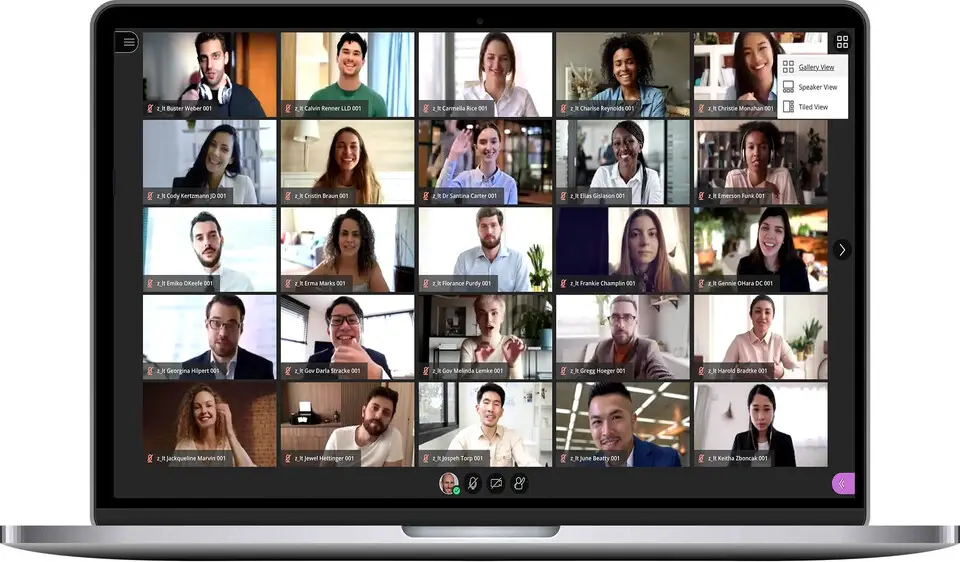
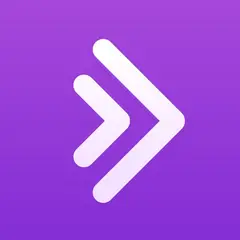
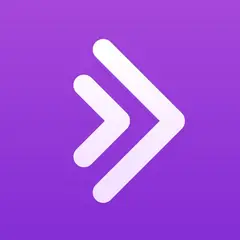
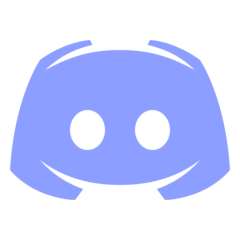


En sevdiğiniz Blackboard Collaborate (macOS) kısayol tuşları hangisi? Bu program hakkında bildiğiniz faydalı bir ipucu var mı? Aşağıda diğer ziyaretçilerle paylaşabilirsiniz.
1112017 2
500447 62
412394 1
369784 58
309475 6
279988
13 saat önce
1 gün önce Güncellendi!
2 gün önce
2 gün önce Güncellendi!
3 gün önce
3 gün önce Güncellendi!
En son yazılar
Chrome’da Gizli mod ve misafir modunun farkı nedir?
Windows Uygulamalarının internete bağlanmamasını düzeltin